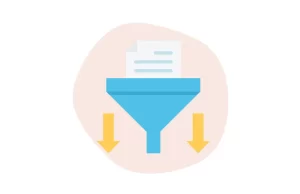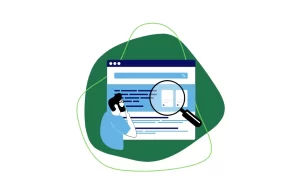O Microsoft Excel é uma ferramenta poderosa para análise e organização de dados. Uma das funcionalidades mais úteis e eficientes é a capacidade de agrupar dados, proporcionando uma visualização mais clara e organizada dos conjuntos de dados.
Neste artigo, exploraremos como utilizar o recurso de agrupamento, deixando oculto a visualização de dados selecionados, e proporcionando uma visualização mais organizada de suas informações, confira até o final e aprenda.
POR QUE AGRUPAR DADOS?
Organização Eficiente: Agrupar dados torna mais fácil organizar grandes conjuntos de informações. Você pode dividir dados extensos em seções gerenciáveis, melhorando a legibilidade e facilitando a localização de informações específicas.
Facilidade na Navegação: O agrupamento permite que você expanda ou contraia seções de dados conforme necessário. Isso é especialmente útil quando você está lidando com grandes volumes de informações e deseja focar em partes específicas de seus dados sem distrações.
Análise Mais Rápida: Ao agrupar dados, você pode ocultar informações menos relevantes temporariamente. Isso simplifica a análise, concentrando-se nos dados essenciais, o que é particularmente útil ao apresentar informações a outras pessoas.
COMO AGRUPAR DADOS: PASSO A PASSO
Primeiramente, suponha que tenhamos um DRE (Demonstração do Resultado do Exercício) e não queremos que todas as informações fiquem visíveis ao público para apresentação. Para isso iremos agrupar algumas linhas, e deixá-las de forma oculta. Com isso o Excel criará grupos automaticamente com base nos valores das linhas selecionadas.
Selecione as linhas que deseja ocultar, no exemplo desejamos criar alguns grupos, iniciando pelas linhas 4 a 7, uma vez que possuem informações mais detalhadas de nossas receitas, e não queremos deixá-las visíveis.
Com as linhas selecionadas, vá na guia Dados, em Estrutura de Tópicos, escolha a opção Agrupar.
Perceba que agora temos algumas informações no canto esquerdo da tabela, sendo duas novas colunas com os números 1 e 2, e o símbolo de menos (que ao ser pressionado irá mostrar menos informações), ou seja irá ocultar nossos dados.
Essas colunas de números 1 e 2, servem para que o usuário possa fechar todos os agrupamentos (1) ou abrir todos eles ao mesmo tempo (2).
Após agruparmos todas as linhas desejadas, confira que ao selecionarmos o número 1, todas as linhas formam agrupadas de uma só vez.
E ao pressionarmos a coluna número 2, todas as linhas ficarão visíveis novamente.
Para agrupar colunas, basta seguir os mesmos passos, mas selecionando as colunas desejadas em vez das linhas.
Se precisar desagrupar dados, selecione o grupo que deseja desagrupar. Na guia “Dados” clique no botão “Desagrupar“. Feito isso, os dados serão desagrupados, restaurando sua visualização original.
Muito prático não é mesmo?! Agrupar dados no Excel é uma prática essencial para quem lida com informações extensas. Essa funcionalidade não apenas melhora a organização, mas também facilita a análise e apresentação de dados.
Ao seguir os passos simples mencionados, você pode otimizar a eficiência do seu trabalho com dados no Excel, simplificando a análise de dados e melhorando a clareza das informações apresentadas.
Para mais dicas e tutoriais como esse, siga nossa página no Instagram, confira também nossa página no Youtube e veja nossas vídeos aulas.
E caso você precise elaborar uma planilha, e não quer ficar quebrando a cabeça sozinho ao desenvolvê-la, ou não sabe nem por onde começar, entre em contato e solicite seu orçamento para planilha personalizada, elaboramos conforme sua necessidade, 100% personalizada para você ou seu negócio.